بقلم سيلينا كوميزتم التحديث في آذار 09 و 2017
إذا كنت تخطط لبيع جهاز iPhone القديم ، فتأكد من عدم سرقة صورك بعد بيع جهاز iPhone. ومع ذلك ، يجب عليك مسح جميع الصور على iPhone باستخدام أداة ممحاة بيانات احترافية.
كما نعلم جميعًا ، بصفتك محبًا للتصوير يحمل جهاز iPhone ، يجب أن تكون قد التقطت عددًا كبيرًا من الصور باستخدام الأداة الصغيرة. ولكن هناك بعض المواقف التي قد تواجهها والتي تستدعي الحاجة إلى حذف هذه الصور بشكل دائم. على سبيل المثال ، لقد التقطت الكثير من الصور الخاصة ولا تريد حذفها لأنك تريد التخلي عن iPhone القديم. أو ربما لأنك تريد التبرع بجهاز iPhone القديم أو إعادة بيعه ، لكنك لا تريد أن يرى الآخرون الصور التي حفظتها عليه.
امسح كل الصور على جهاز iPhone ، iPad بشكل دائم
طريقة سهلة لحل هذه المشكلة هي حذف جميع الصور يدويًا. ومع ذلك ، هذه الطريقة ليست آمنة كما يبدو. في الواقع ، لا تزال تلك الصور المحذوفة من iPhone مخزنة على الجهاز ما لم تتم كتابة بيانات جديدة على نفس مساحة التخزين. يمكن استعادة الصور بمساعدة بعض برامج استعادة البيانات محو الصور الحالية / المحذوفة نهائيًا من iPhone / iPad، يجب عليك استخدام اي فون باد بيانات ممحاة في حين أن. iOS Data Eraser هو برنامج قوي وسهل الاستخدام لمسح البيانات مصمم لغرض حذف البيانات على الأجهزة التي تعمل بنظام iOS. إنه الحل النهائي لمحو صور iPhone بشكل دائم ولم تعد البيانات قابلة للاسترداد.


الأجهزة المدعومة : iPhone 7 / 6S / 6 / SE / 5S / 5C / 4S / 4 / 3GS و iPad و iPad Mini و iPod Touch.
ملاحظة: قبل مسح الصور من جهاز iPhone الخاص بك ، من الأفضل الاحتفاظ بنسخة احتياطية من العناصر التي تحتاجها ، ولا يمكن استرداد صور iPhone المحذوفة بعد مسحها بواسطة أداة الممحاة في هذه المقالة. النسخ الاحتياطي الصور فون إلى الكمبيوتر.
الجزء 1: حذف الصور من iPhone باستخدام iPhone iPad Data Eraser
الخطوة 1: توصيل iPhone بالكمبيوتر وتشغيل برنامج ممحاة iOS
بعد إجراء النسخ الاحتياطي اللازم ، يمكنك البدء في مسح جهاز iPhone الخاص بك الآن. ما عليك سوى تشغيل برنامج iPhone Data Eraser المثبت على جهاز الكمبيوتر الخاص بك ، وتوصيل جهاز iPhone الخاص بك بكبل USB بالكمبيوتر نفسه. بعد ذلك ، ستواجه نافذة "تحديد النوع" ، والتي يجب عليك من خلالها اختيار خيار "محو جميع البيانات على الجهاز" (بما في ذلك الرسائل وجهات الاتصال وسجل المكالمات والملاحظات ومعلومات الحساب الشخصية وكلمات المرور والبيانات الشخصية الأخرى).

الخطوة 2: اختر رافعة مناسبة لمحو البيانات
يوفر لك برنامج iPhone Data Eraser أربعة خيارات للأذن: "Express Cleanup" و "Erase Private Data" و "Erase Deleted Files" و "Erase All Data".
كل خيار تأجير له غرض محو مختلف. انقر فوق "محو البيانات الخاصة"في الجانب الأيمن من النافذة الرئيسية. بعد ذلك ، ستظهر نافذة ذراع محو البيانات الجديدة ، مما يوفر لك 4 أذرع مسح مختلفة لجهاز iPhone: منخفض - متوسط - مرتفع. ما عليك سوى تحديد المستوى المتوسط الافتراضي والاستمرار في محو جميع البيانات والإعدادات على جهاز iPhone الخاص بك.
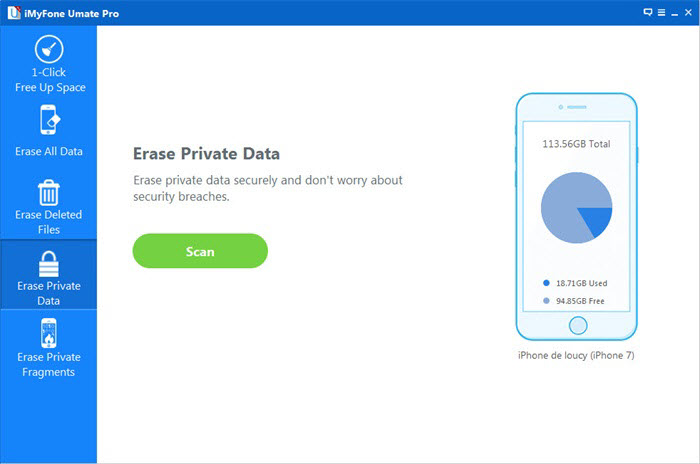
سيُطلب منك كتابة كلمة "حذف" لتأكيد حذف الصور بشكل دائم.
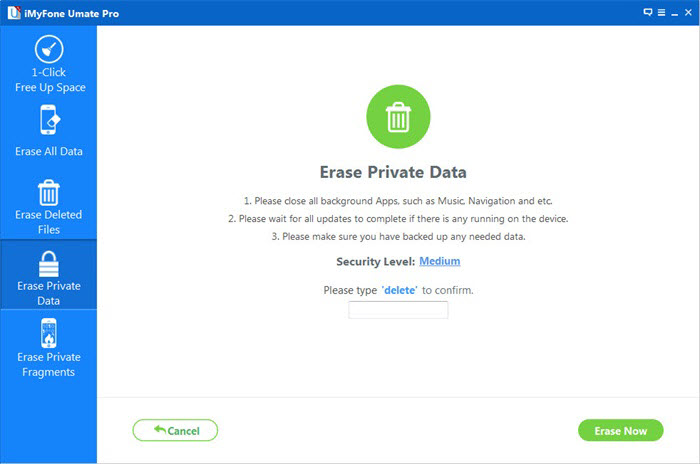
الخطوة 3: البدء في تحليل ومسح جميع الصور المخزنة في iPhone الخاص بك
ستجد أن البرنامج سوف يقوم بتحليل جميع بيانات جهاز iPhone الخاص بك ومسحها ضوئيًا ، بما في ذلك الرسائل النصية وجهات الاتصال وسجلات المكالمات ومقاطع الفيديو والصور والإشارات المرجعية ، إلخ.
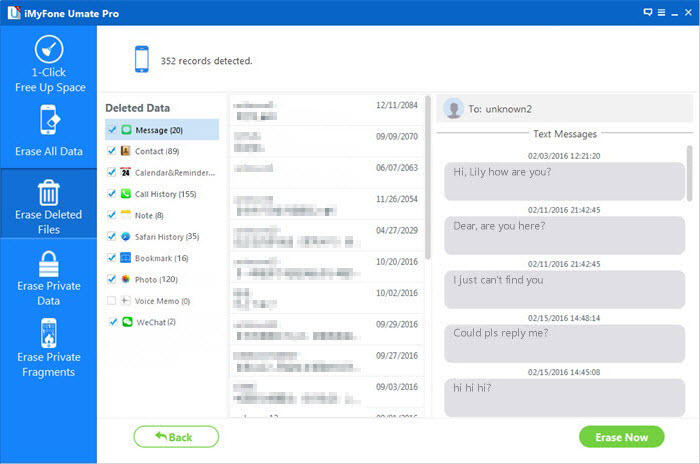
قم بمعاينة النتيجة الممسوحة ضوئيًا واختر الصور الخاصة التي تريد حذفها نهائيًا.
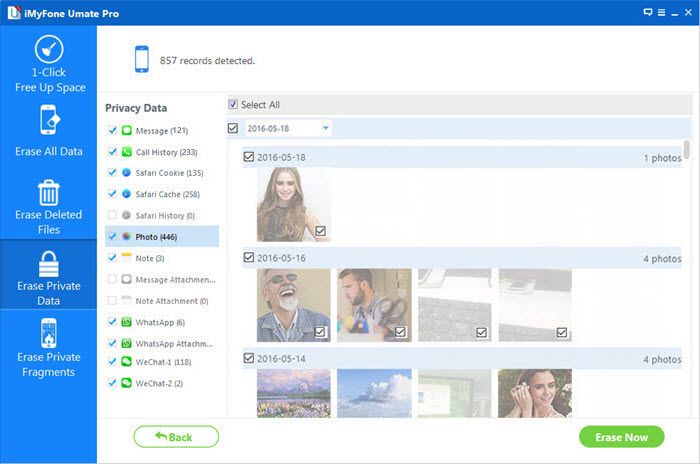
الخطوة 3: ابدأ بمسح صور iPhone نهائيًا
الآن يمكنك النقر فوق الزر "ابدأ" لبدء إجراء مسح بيانات iPhone. ستستغرق العملية بعض الوقت. عند اكتمال العملية ، يرجى إعادة تشغيل جهازك ، وهو جهاز جديد تمامًا الآن. تم حذف جميع البيانات السابقة نهائيًا ولا يمكن لبرنامج استعادة البيانات استعادة البيانات. لذلك من الآمن تمامًا بيع الجهاز لشخص آخر في العالم. ما عليك سوى تجربة برنامج iOS Data Eraser القوي ، حيث سيتم مسح جميع صورك الخاصة بشكل دائم وشامل.

قم بتنزيل برنامج ممحاة بيانات ios مجانًا:


نصائح: إنه شيء معقول إلى حد ما تريد حذف جميع البيانات من اي فون لمسح بعض المساحة. للقيام بذلك ، تحتاج إلى الاعتماد على ممحاة بيانات لجهة خارجية: iPhone Data Eraser. في بضع خطوات سريعة وبسيطة ، يمكنك خفض حجم الكاميرا إلى مجرد اللقطات التي تريد الاحتفاظ بها.
الجزء 2: حذف الصور من iPhone باستخدام iOS Private Data Eraser
ممحاة بيانات iOS الخاصة، وهو أداة ممحاة بيانات iOS بسهولة امسح الصور من iPhone دون استعادة.يسمح لك بتحديد ومعاينة البيانات الشخصية التي تريد محوها ، مثل جهات الاتصال ، الصور ، الرسائل النصية القصيرة ، إلخ. ، بسيطة ، انقر من خلال ، عملية. متاحة بالكامل مع جميع طرز جهاز iOS: iPhone 7 ، iPhone SE ، يتم تضمين iPhone 6S (Plus) ، iPhone 6 (Plus) ، iPhone 5S / 5C / 5 ، iPad Air ، iPad Pro ، iPad Mini.


قم بتشغيل iOS Private Data Eraser على جهاز الكمبيوتر الخاص بك ، واختر "أدوات إضافية" من القائمة الجانبية. ثم سترى جميع الميزات في الداخل على النحو التالي.

الخطوة 1.Connect iPhone إلى الكمبيوتر
قم بتوصيل iPhone بالكمبيوتر باستخدام كبل USB. ثم قم بتشغيل البرنامج واختر "iOS Private Data Eraser" من الأدوات الموجودة في النافذة أعلاه. وعندما يكتشف البرنامج ذلك ، سيتم عرضه على النحو التالي.

الخطوة 2.Scan البيانات الخاصة على iPhone
لمسح صورك الخاصة من جهاز iPhone ، يجب أن تسمح للبرنامج بمسح البيانات الخاصة على جهاز iPhone الخاص بك أولاً. انقر فوق الزر "بدء المسح" لبدء المسح.
سيكلفك المسح بعض الوقت. انتظر فقط حتى تتمكن من رؤية جميع البيانات الخاصة التي تم العثور عليها في نتيجة المسح.

الخطوة 3.Start محو الصور من iPhone بشكل دائم
يسمح لك بمعاينة جميع البيانات الموجودة في نتائج المسح واحدة تلو الأخرى ، مثل الصور والرسائل وجهات الاتصال وسجل المكالمات وأكثر من ذلك. تحقق من العنصر الذي تريد حذفه ، ثم انقر فوق الزر "محو من الجهاز" لمسحها بشكل دائم.
نظرًا لأنه يتعذر استرداد البيانات التي تم محوها ، يجب عليك تأكيد العملية بعناية. فقط أدخل "حذف" وانقر فوق "مسح الآن" لتأكيدها.

يستغرق الأمر بعض الوقت للانتظار حتى تنتهي مهمة المسح.

بمجرد اكتمال العملية ، سترى رسالة "محو مكتملة" تظهر على نافذة البرنامج.



المادة ذات الصلة:
كيفية حذف البيانات من اي فون قبل البيع
كيفية حذف جهات الاتصال من iPhone قبل البيع
كيفية حذف الرسائل من اي فون قبل البيع
كيفية حذف مقاطع الفيديو من iPhone بشكل دائم لتحرير مساحة
التعليقات
موجه: تحتاج إلى بتسجيل الدخول قبل أن تتمكن من التعليق.
لا يوجد حساب بعد. الرجاء الضغط هنا ل تسجيل جديد.

تحميل ...




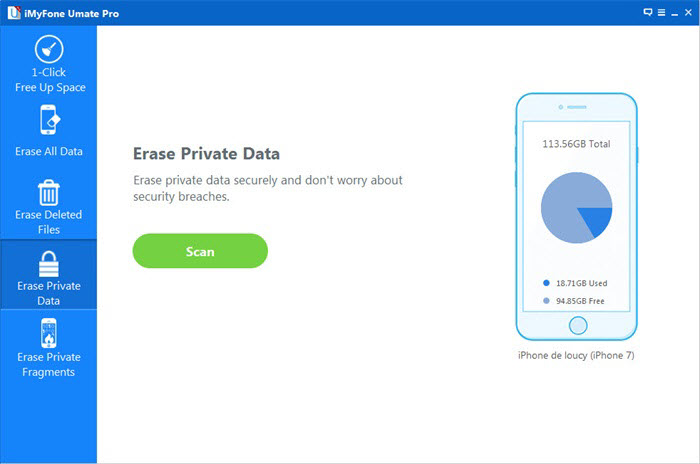
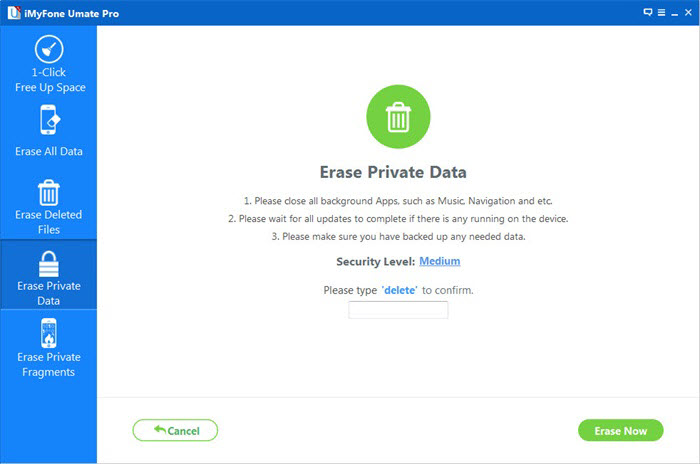
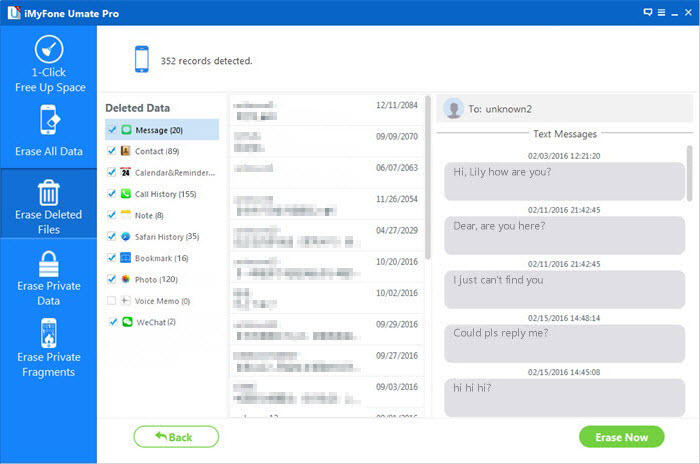
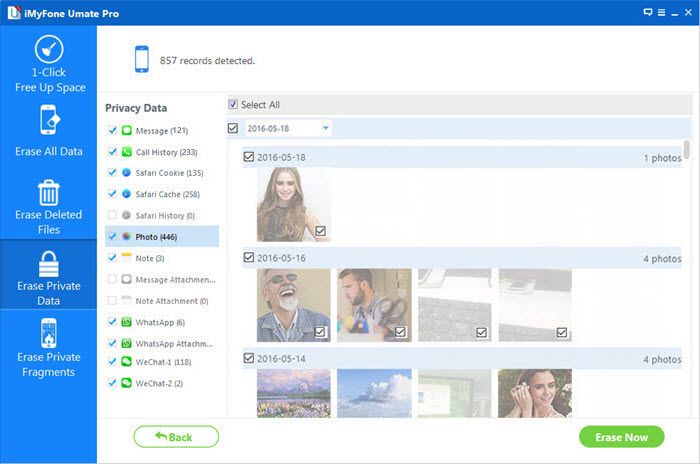















لا تعليق بعد. قل شيئا...